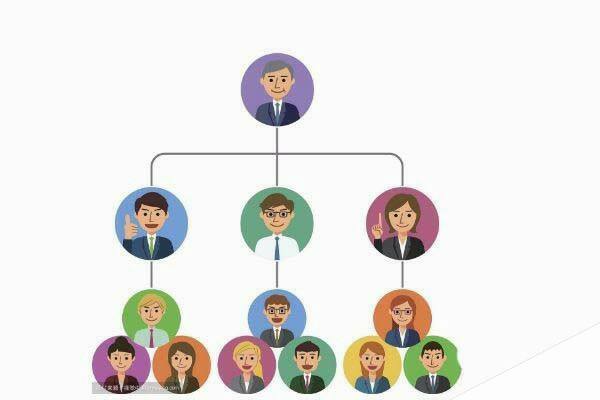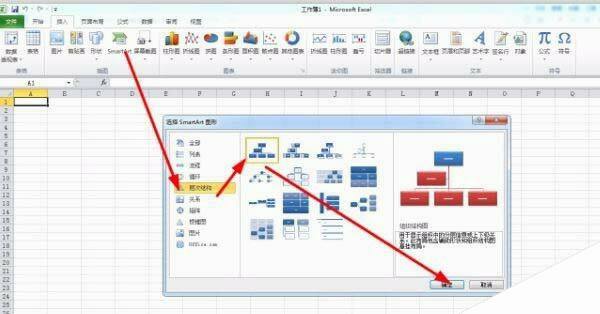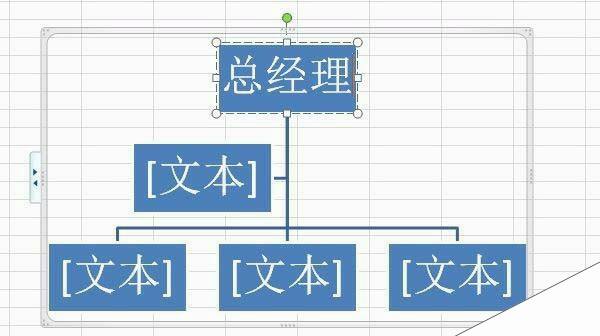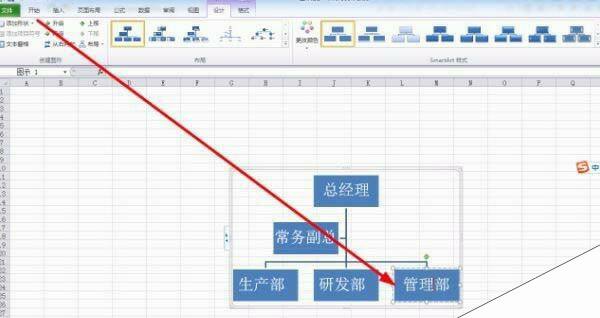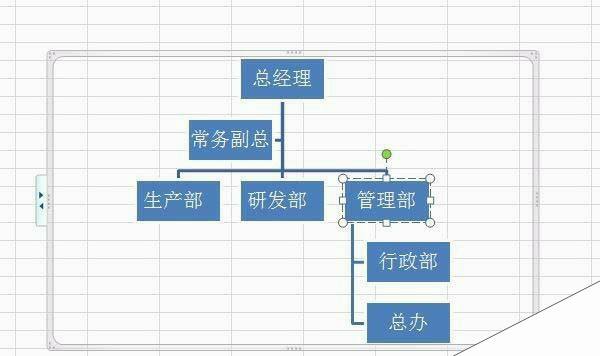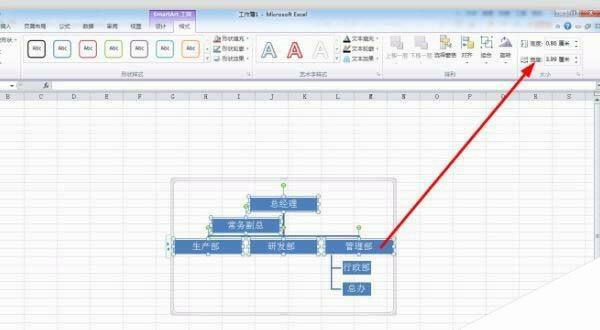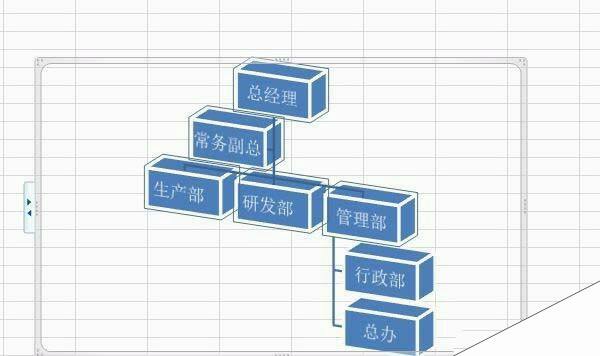excel怎么使用smartart做图片组织结构图?
办公教程导读
收集整理了【excel怎么使用smartart做图片组织结构图?】办公软件教程,小编现在分享给大家,供广大互联网技能从业者学习和参考。文章包含311字,纯文字阅读大概需要1分钟。
办公教程内容图文
1、新建一个excel工作表在菜单栏中找到【插入】,在插图组下找到smartart按钮,单击按钮,选择一个与所做文档最接近的样式
2、把这个最接近的样式,把主要的文字先添加上
3、选择一个要增加向下级部门的文本框,在smartart工具的设计选项卡中依次单击添加形状
4、单击smartart工具的设计中【在下方添加形状】,然后写上文字
5、按住shift键的时候同时选中一级部门,然后通过格式中的高度和宽度改变文本框的大小。
6、在设计中找到样式,选择合适的样式。这样一张简单的组织结构图就完成了,有时间的话还可以更细致的做一下。
办公教程总结
以上是为您收集整理的【excel怎么使用smartart做图片组织结构图?】办公软件教程的全部内容,希望文章能够帮你了解办公软件教程excel怎么使用smartart做图片组织结构图?。
如果觉得办公软件教程内容还不错,欢迎将网站推荐给好友。